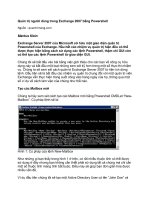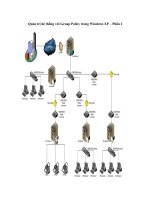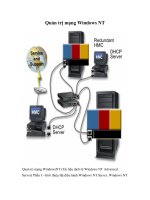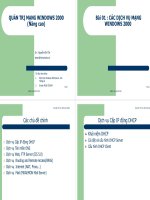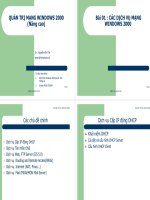Tài liệu Quản trị Windows Server 2003 từ máy trạm XP doc
Bạn đang xem bản rút gọn của tài liệu. Xem và tải ngay bản đầy đủ của tài liệu tại đây (437.06 KB, 6 trang )
Quản trị Windows Server 2003 từ máy trạm
XP
Bạn cảm thấy mệt mỏi với việc phải di chuyển qua lại giữa
văn phòng làm việc với phòng máy chủ để thực hiện những
nhiệm vụ cần thiết cho mạng của công ty? Với bài hướng
dẫn này, bạn có thể tải các công cụ quản trị mạng về chính máy trạm XP của mình, thực
hiện các thao tác với máy chủ một cách nhanh chóng và hiệu quả.
Windows Server 2003 ra mắt với rất nhiều các công cụ quản trị mạng mạnh mẽ và phong
phú. Bạn có thể sử dụng chúng để cấu hình máy chủ thực hiện những nhiệm vụ cần thiết.
Thường thì bạn phải ngồi trước máy chủ và thực hiện các thao tác quản lý hoặc tối thiểu
là kết nối từ xa tới máy chủ. Điều này có thể làm chậm và khá không thuận tiện, nó làm
cho khó có thể thực hiện các nhiệm vụ cần thiết một cách nhanh chóng.
May thay, sử dụng các công cụ tích hợp được giới thiệu trong Windows Server 2003, bạn
có thể chạy các công cụ quản trị trực tiếp từ một trạm làm việc. Tất cả những gì phải làm
là tải về một vài công cụ từ đĩa CD Windows Server 2003. Còn đây là cách thực hiện.
Bắt đầu
Đầu tiên, hãy chắc chắn là máy trạm dùng để quản lý của bạn sử dụng Windows XP
Service Pack 1 hoặc các phiên bản sau này. Nếu sử dụng Windows 2000 Professional hay
Windows 9x trên máy trạm quản trị thì có thể sẽ gặp lỗi.
Tiếp theo, bạn cần tìm đĩa CD Windows Server 2003 gốc. Đưa nó vào máy Windows XP
mà bạn tính sẽ sử dụng làm máy trạm quản lý. Vào cửa sổ lệnh và gõ vào câu lệnh sau:
msiexec /i x:\i386\adminpak.msi
với x: là ký tự ổ đĩa CD-ROM, sau đó nhấn Enter. Nếu cài đặt không bắt đầu đúng cách,
kiểm tra file ADMINPAK.MSI trong thư mục I386 nằm trong ổ CD-ROM. Nếu nó
không có trong thư mục đó, bạn có thể phải chọn lại đĩa cài đặt vì trong Windows Server
2003 Small Bussiness Edition file cần thiết nằm trong đĩa 1.
Khi có quá trình cài đặt bắt đầu, bạn sẽ thấy một màn hình cài đặt Windows xuất hiện.
Bạn không phải lo lắng nhiều về việc cài đặt này, nó rất đơn giản chỉ cần thực hiện theo
hướng dẫn đưa ra để cài đặt các công cụ. Sau khi mọi việc được thực hiện xong, chỉ cần
kích
Finish.
Sử dụng công cụ
Sau khi kích Finish, bạn có thể bắt đầu sử dụng công cụ mà không cần khởi động lại máy
trạm quản trị. Tuy nhiên trước khi bắt đầu sử dụng công cụ, bạn vẫn cần phải logoff và
logon lại vào mạng. Hãy đảm bảo bạn đã log vào máy trạm với tài khoản người dùng có
quyền Domain Admin trong mạng. Bạn có thể sẽ cần thêm một vài quyền khác để có thể
thực hiện được mọi công việc cần thiết trong mạng. Trong trường hợp đó, người dùng sẽ
cần quyền quản trị trên máy trạm tương đương với quyền thực hiện nhiệm vụ tương tự
trên máy chủ.
Bạn có thể tìm thấy các công cụ bằng cách kích vào
Start | All Programs |
Administrative Tools. Trong thư mục này, bạn sẽ tìm thấy các công cụ mới được thêm
xen vào giữa những công cụ chuẩn của Windows XP.
Hình 1: Bạn sẽ tìm thấy các công cụ mới trong thư mục Administrative Tools.
Như bạn thấy trên hình, có thể thực hiện mọi thứ như máy chủ từ máy trạm trong văn
phòng của bạn. Các công cụ được cho như sau:
•
Active Directory Users And Computers
•
Active Directory Sites And Services
•
DHCP Manager
•
DNS Manager
•
Terminal Services Manager
•
Cluster Administrator
Các công cụ này chạy trên máy trạm cũng giống như sử dụng trên máy chủ. Bạn có thể
thấy một sự trễ nhỏ khi chạy các công cụ bởi tiện ích này phải truy cập máy chủ thông
qua mạng, do đó đương nhiên sẽ chạy chậm hơn một chút so với chạy trực tiếp trên bản
thân máy chủ.
Khi sử dụng một trong những công cụ này, bạn có thể nhận được nhắc nhở kết nối tới
một máy tính (như hình 2). Hãy đảm bảo kết nối đúng tới tên và địa chỉ IP của máy chủ
mà bạn muốn quản lý. Không chọn phần This Computer vì bạn đang sử dụng một máy
trạm quản trị, các dịch vụ cần thiết sẽ không nằm trên máy này mà nằm trên máy kết nối
tới.
Hình 2: Hãy đảm bảo kết nối tới máy tính thích hợp.
Một vài công cụ mới
Bạn có thể lưu ý trong danh sách các công cụ xuất hiện trên máy trạm có cả những công
cụ không có trên chính máy chủ. Các công cụ đó bao gồm:
•
Active Directory Management
•
Public Key Management
•
IP Address Management
Các công cụ này được gọi là Convenience Consoles, thực tế chúng là bảng điều khiển
quản trị và là tập hợp của các công cụ quản trị thường dùng. Ví dụ như Active Directory
Management (hình 3) là một nhóm các tiện ích Active Directory Users And Computers,
Active Directory Domains And Trusts, Active Directory Sites And Services, và DNS
Manager đặt trong cùng một giao diện.
Hình 3: Nhóm Convenience Consoles bao gồm các công cụ phổ biến thường dùng
IP Address Management (hình 4) là hợp nhất của DHCP Manager, DNS Manager, và
WINS Manager. Bạn sẽ cần đến những tiện ích này khi quản trị dịch vụ IP trong mạng.
Hình 4: IP Address Management giúp bạn quản trị được TCP/IP trong mạng
Cuối cùng, Public Key Management (hình 5) nhóm các công cụ the Certification
Authorities, Certificate Templates, Certificates For Current User, và Certificates For
Local Computer lại với nhau.
Hình 5: Public Key Management giúp bạn quản trị các chứng thực
Nâng cao khả năng quản trị hơn nữa với Support Tools
Sau khi đã có các chương trình quản trị chạy trên máy trạm, bạn cũng có thể thêm một
vài công cụ mạnh mẽ hơn bằng cách tải về Support Tools. Đầu tiên bạn cần tìm đĩa CD
Windows Server 2003 gốc. Đưa đĩa vào máy Windows XP đang sử dụng để làm máy
trạm quản trị. Tại cửa sổ lệnh bạn gõ lệnh sau:
msiexec /i x:\support\tools\suptools.msi /q addlocal=all
với x: là tên ổ đĩa CD-ROM, sau đó nhấn Enter. Thêm cài đặt của tất cả các file hỗ trợ
vào máy trạm Windows XP. Điều này sẽ tiêu tốn khoảng hơn 10Mb dung lượng ổ cứng.
Nó chắc chắn là lựa chọn tốt nhất để có toàn bộ các công cụ thường dùng trên một máy
trạm quản trị mới.
Nếu việc cài đặt không thực hiện được, hãy kiểm tra lại file
SUPTOOLS.MSI trong thư
mục SUPPORT\TOOLS của ổ CD. Nếu không thấy nó, bạn có thể phải chọn lại đĩa vì
trong Windows Server 2003 Small Business Edition, file cần thiết nằm ở đĩa 2.
Khi các file chạy, bạn sẽ thấy một màn hình cài đặt Windows wizard xuất hiện. Bạn sẽ
nhận thấy có một vài hoạt động diễn ra trên ổ cứng máy trạm XP và ổ CD-ROM. Sau đó,
sẽ có một thư mục mới có tên Windows Support Tools trong menu
Start | All Programs.
Không có bất kỳ chương trình thực sự nào trong thư mục này nhưng nó hỗ trợ các tiện
ích nằm trong thư mục Program Files\Support Tools trên máy trạm. Có hàng tá tiện ích
được bổ xung cho khả năng hỗ trợ và xử lý sự cố trên máy chủ Windows Server 2003 của
bạn. Các tiện ích đó bao gồm:
•
Acldiag.exe - ACL Diagnostics
•
Clonepr - ClonePrincipal